魔百盒CM311-1A(YST)终极刷机教程
一根双公头USB线,一个小巧的U盘,三十分钟的时间——让您的移动魔百盒CM311-1A摆脱运营商限制,获得全新生命。
你是否曾对着家里的魔百盒CM311-1A感叹——这么好的硬件配置,却只能运行运营商的封闭系统?这款搭载Amlogic S905L3A|B芯片(性能接近S905X2)和2GB RAM + 16GB ROM的硬件盒子,实际上拥有远超原厂系统的潜力。
通过刷机,你可以将它变身为功能完备的智能电视盒、复古游戏主机,甚至是一台低功耗Linux服务器。本文将带你一步步解锁这些可能性。
一、刷机前的关键准备工作
必备工具与材料
- 双公头USB数据线:用于线刷模式连接盒子与电脑(靠近网口的USB接口)
- 电脑一台:Windows系统为佳(用于运行刷机工具)
- 短接工具:镊子或回形针(免拆机可使用晶晨免短接神器通过HDMI口操作)
固件与软件下载
- 刷机工具:
- Amlogic USB Burning Tool v2.2.4或更高版本(线刷必备)
- BalenaEtcher或Rufus(U盘镜像写入工具)
- 固件选择(根据需求选择):
- 安卓TV系统:当贝纯净版、Emotn UI等
- Armbian系统:推荐ophub的jammy版本
- EmuELEC游戏系统:版本4.0以上(dtb用s905x2_2g.dtb)
重要注意事项
- 确认设备型号:必须是CM311-1A(注意CH/YST/ZG等代工后缀,不同版本固件不通用)我们这里是YST
- 拆机技巧:使用一字螺丝刀沿CM311-1A外壳边缘慢慢撬开卡扣(底部海绵垫下隐藏螺丝),有免拆神器就不用拆开
- 数据备份:刷机将清除所有数据,重要内容提前备份
- 风险提示:错误操作可能导致变砖!请严格按照教程操作
二、线刷教程:最可靠的安卓固件刷入法
详细步骤图解
-
软件配置
- 打开USB Burning Tool → 文件 → 导入烧录包
- 关键设置:
- 取消勾选【擦除flash】和【擦除bootloader】(除非固件特别要求)
- 勾选【擦除flash】和【擦除bootloader】(若刷官方原厂固件)
-
物理连接
- 盒子断电状态下,将双公头USB线连接电脑与盒子(靠近网口的USB)
- 用镊子短接4R32电阻(或使用免拆神器通过HDMI口短接)
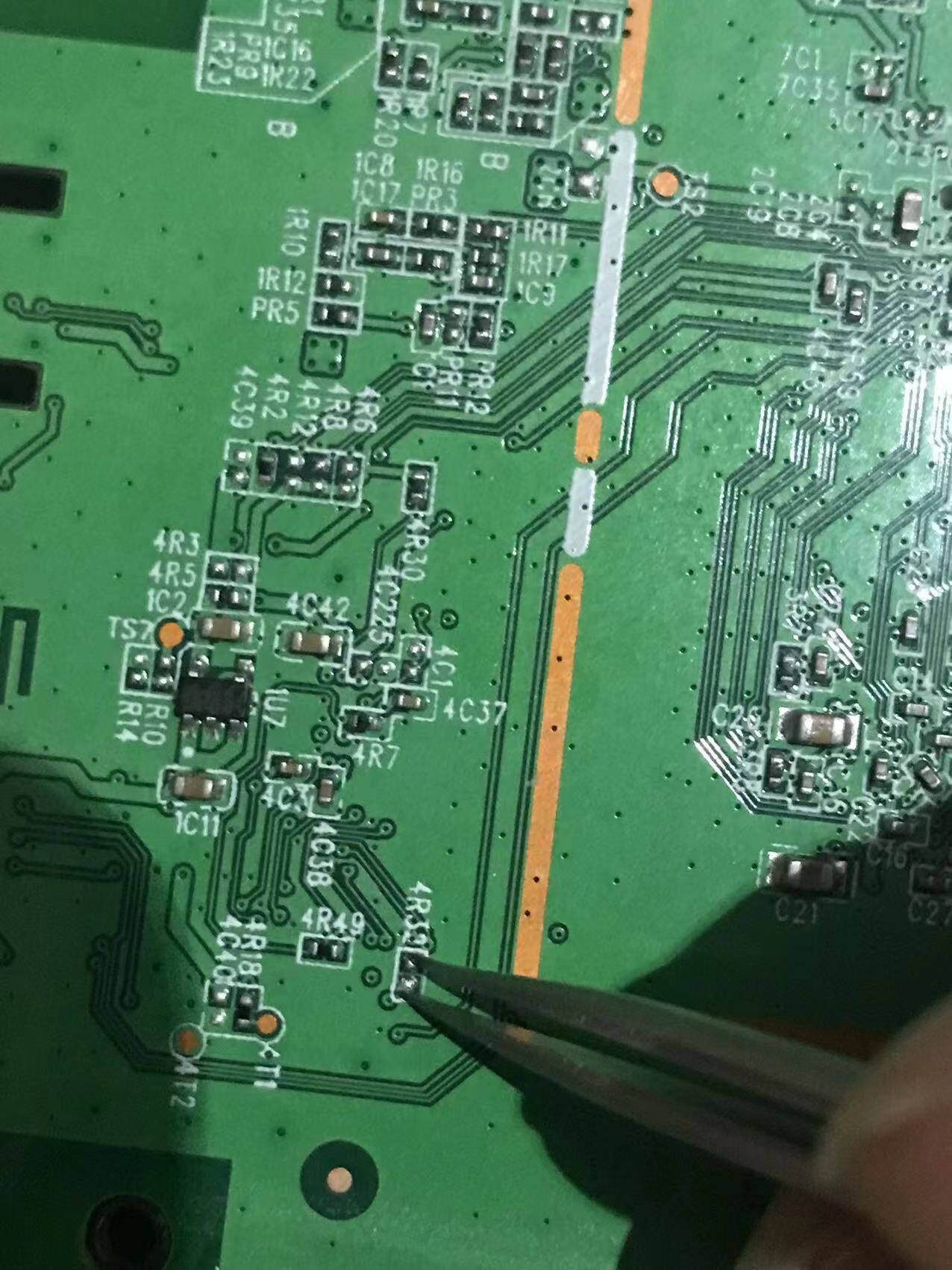
- 保持短接状态→点击【开始】→盒子接通电源
-
刷机过程
- 电脑识别设备后(出现连接提示音),松开短接
- 观察进度条(正常耗时5-10分钟),到达100%后点击【停止】
- 关键提示:先断开USB再关闭电源!
常见问题解决
- 进度条卡1%:检查短接是否成功,更换USB接口或数据线,如果还是不行可以断电重新短接上电。
- 驱动无法识别:重启电脑,重新插拔并先短接再通电
- 刷机失败报错:拔掉电源和USB线,清除盒子静电后重试
四、画质优化与故障救砖指南
解决画质问题
部分固件存在画面涂抹严重问题(如细节丢失、色块化),可通过ADB修改参数:
# 修改/vendor/etc/tvconfig/pq/pq_default.ini
pq.AllPQMoudle.en = disable
pq.NoiseReduction.en = disable # 关闭降噪是关键
pq.di.en = disable
修改后画质锐度显著提升,细节恢复
救砖方案
当出现 “开机卡LOGO” 或 “黑屏无响应”:
- 尝试重新线刷原厂固件(必须双勾选擦除选项)
- TTL救砖法:
- 连接主板TTL针脚(GND/RX/TX)
- 使用PuTTY跑码(波特率115200)
- 输入
update命令触发刷机
- 强制进入bootloader:
- 短接+通电后保持10秒
- 使用USB Burning Tool重刷
推荐重新按照教程刷机!
安装Armbian打造服务器
详细步骤:
- 通过开心电视助手连接盒子,启用【从U盘启动】
- Armbian U盘插入 → 盒子自动从U盘启动
- SSH登录(root/1234)执行:
armbian-install no # 选择设备ID 304(S905L3A) - 按提示选择文件系统(推荐ext4)
- 刷写完成后
reboot→poweroff→ 拔U盘重启
结语:释放小盒子的无限潜力
刷机后的CM311-1A性能远超预期——实测Armbian下可流畅运行Docker容器,作为家庭服务器实现全天低功耗运行(功耗仅3-5W)。
特别提醒:不同代工厂版本(CH/YST/ZG)的刷机包不可混用,首次刷机建议备份原厂固件。
至此,你的CM311-1A已完成华丽转身。无论是送给长辈的电视盒子,孩子的游戏主机,还是开发者的Linux实验平台,这颗重获新生的“魔百盒芯”,都将持续散发超越期待的光芒。
固件地址
📁 资源下载
【点击获取百度网盘资源】



评论区